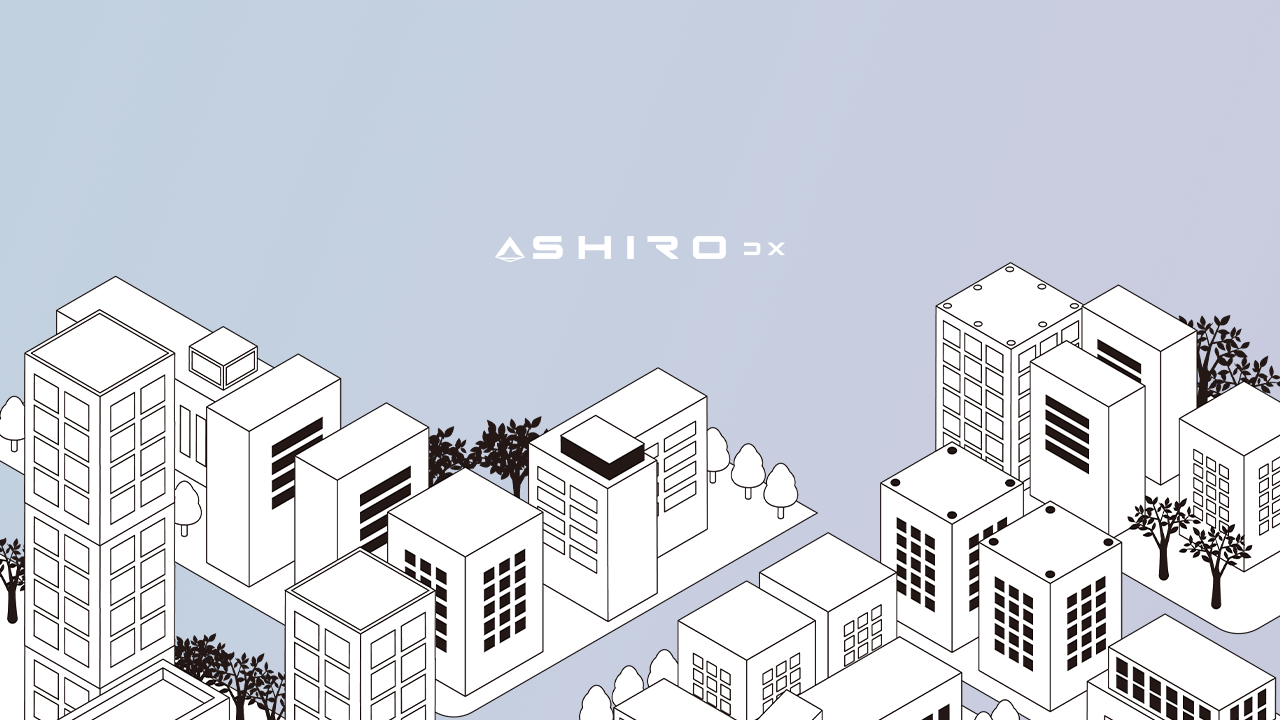せっかく作ったウェブサイトなのに、検索結果に全く表示されない…
こんな経験はありませんか?
ウェブサイトを多くの人に知ってもらうためには、検索結果に表示されることが非常に重要です。
そこで今回の記事では、Googleが提供する無料ツール「サーチコンソール」を使って、ウェブサイトを検索結果に表示させる方法をわかりやすく解説します。
目次
サーチコンソールとは?
サーチコンソールは、Google検索におけるウェブサイトのパフォーマンスを監視、管理、改善するための無料ツールです。
具体的には、以下のことができます。
インデックス状況の確認
ウェブサイトがGoogleにインデックスされているかどうかを確認できます。
検索結果の表示状況
ウェブサイトがどのようなキーワードで検索結果に表示されているのかを確認できます。
クリック数や表示回数
ウェブサイトが検索結果でどれくらいクリックされているのか、表示されているのかを確認できます。
エラー報告
ウェブサイトにエラーがないかどうかを確認できます。
サイトマップ送信
ウェブサイトの構造をGoogleに伝えることができます。
サーチコンソールへの登録方法
サーチコンソールへの登録は、以下の手順で行えます。
- サーチコンソールにアクセス: https://search.google.com/search-console/about にアクセスします。
- ウェブサイトの所有権を認証: ウェブサイトの所有権を認証するために、以下のいずれかの方法を選択します。
- HTMLタグ: ウェブサイトのHTMLコードにメタタグを挿入します。
- ドメイン名: ドメイン名のDNSレコードにTXTレコードを追加します。
- ファイルアップロード: ウェブサイトに認証ファイルをアップロードします。
- ウェブサイトの追加: 所有権を認証したウェブサイトを追加します。
インデックス登録方法
ウェブサイトを検索結果に表示させるためには、Googleにインデックス登録させる必要があります。
インデックス登録は、以下の手順で行えます。
サーチコンソールにログイン
サーチコンソールにログインします。
インデックス検査ツールを開く
左側のメニューから「URL検査」を選択します。
インデックスさせたいURLを入力
インデックスさせたいURLを入力し、「Enter」キーを押します。
インデックス登録をリクエスト
インデックス状況を確認し、「インデックス登録をリクエスト」ボタンをクリックします。
インデックス登録が完了したかの確認
インデックス登録が完了したかどうかは、以下の方法で確認できます。
- インデックス検査ツール: インデックス検査ツールでURLを入力し、インデックス状況を確認します。
- 検索結果: 実際に検索結果でウェブサイトが表示されているかどうかを確認します。
サーチコンソールは、ウェブサイトを検索結果に表示させるために必須のツールです。
この記事で紹介した手順を参考に、ぜひあなたのウェブサイトを検索結果に表示させてください。
読了ありがとうございました!
この記事に関することでお困りの方は
お気軽にご相談ください!
↓ ↓ ↓